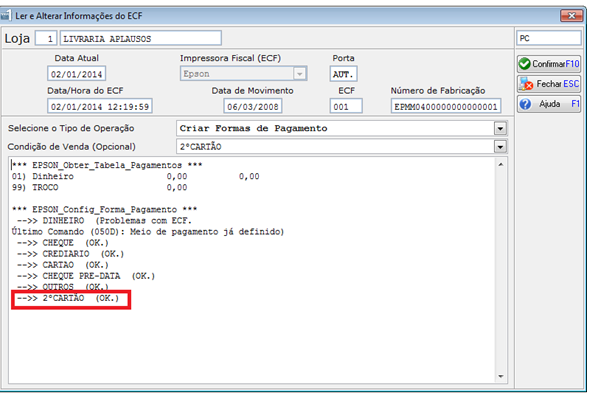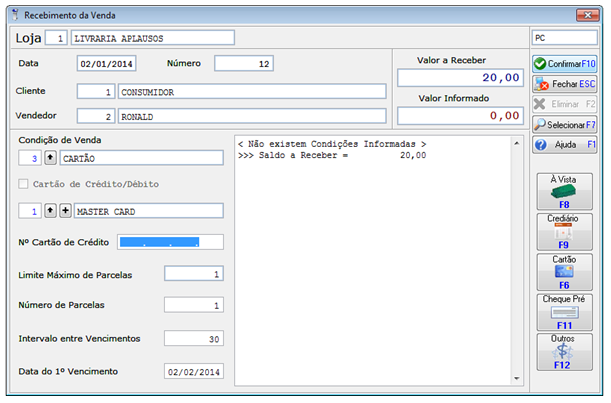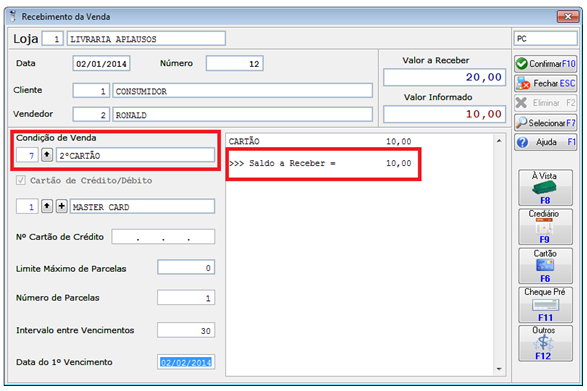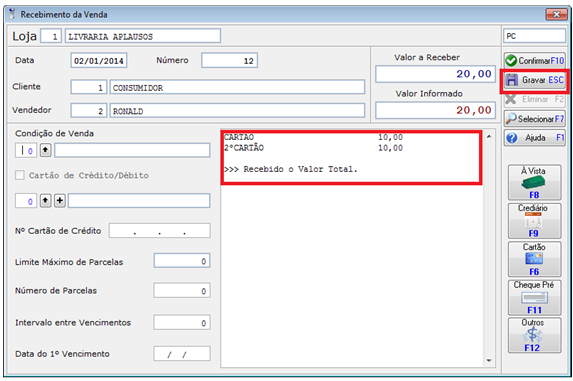Neste guia, você irá aprender como utilizar duas condições de vendas diferentes no momento da venda
Importante*
- O mesmo procedimento é efetuado para lançar Orçamentos com 2 condições de venda
- Para efetuar orçamento, não é necessário cadastrar a condição de venda na ECF.
_________________________________________________________________________________________________________________________________________________________________________
Iremos iniciar cadastrando a condição de venda e inserindo na impressora fiscal.
1) Criando condição de venda
Acessar o módulo Configuração > Rotina condição de venda
Verificar qual a última sequência cadastrada e inserir a próxima da lista.
Importante: Nesse caso vamos efetuar uma venda com dois cartões, portanto iremos cadastrar a condição "2º cartão'. Clique em confirmar.
2) Inserir a condição de venda na ECF
Acessar o módulo Movimentos > Rotina Ler e alterar informações do ECF > Selecionar a opção Criar Forma de Pagamento > 2º Cartão
O sistema irá confirmar a inclusão da condição na impressora fiscal.
3) Utilizando 2 condições de venda diferentes
Acessamos o PDV e efetuamos a inserção do cliente, vendedor e produtos normalmente.
Após, selecionamos Gravar F10 para ir a tela de condição de venda.
Insira a primeira condição de venda a ser utilizada no caso cartão e indique a administradora, indique o número de parcelas e clique em confirmar.
Altere o valor da parcela para o recebimento do primeiro cartão. Como o valor total da venda é R$20,00 o valor da primeira parcela vai ser a metade o valor total no caso R$10,00 e clique em confirmar e fechar.
Insira a outra condição de venda, no caso '2º cartão', indique a administradora do cartão, na tela mostrará o saldo a receber e clique em confirmar
O sistema apresentará o valor restante a receber da segunda condição de venda, clique em confirmar e fechar
O sistema apresentará a tela de finalização apresentando o valor de cada parcela em cada condição de venda utilizada. Clique em gravar.
Venda Efetuada com sucesso!